win10家庭版如何关闭安全中心
来源:系统家园
时间:2024-01-12 13:13:29 112浏览 收藏
一分耕耘,一分收获!既然打开了这篇文章《win10家庭版如何关闭安全中心》,就坚持看下去吧!文中内容包含等等知识点...希望你能在阅读本文后,能真真实实学到知识或者帮你解决心中的疑惑,也欢迎大佬或者新人朋友们多留言评论,多给建议!谢谢!
在Win10系统中,融合了卓越的安全保护措施,然而,安全中心往往会频繁发布一些没有必要的告示,牵扯了许多用户的时间和精力。因此,有许多用户倾向于关闭安全中心,以避免不必要的困扰与麻烦。在此,我为各位提供了充分关闭Win10安全中心的教程,希望对您有所帮助。
win10家庭版如何关闭安全中心:
方法一:终止Windows安全中心的服务
1、请先按住键盘上的"win"和"R"两个按键,使"运行"窗口弹出。接着,输入"services.msc",然后敲击"回车"键。
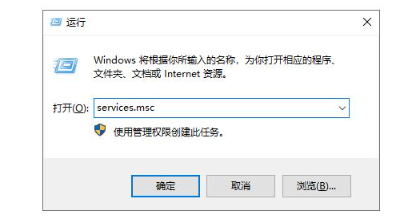
2、在呈现的"服务"窗口中,找到并双击标有"SecurityCenter"的项。
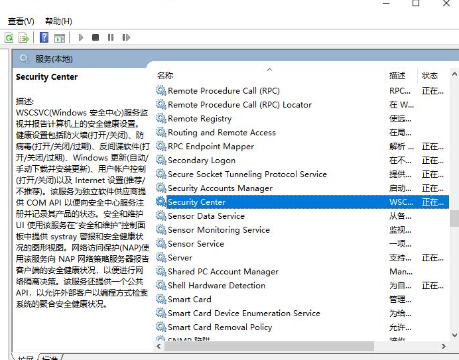
3、随后,将"启动类型"调整为"禁用"状态。至此,操作圆满完成。
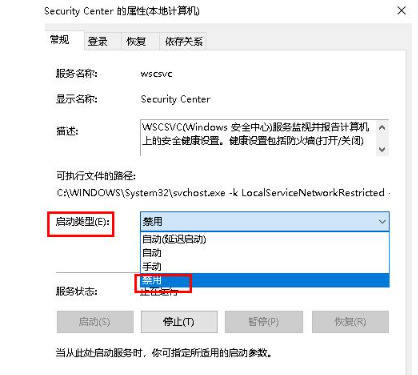
方法二:通过进入Windows安全中心进行关闭
1、先按一下"win"和"i"键的组合键,使得"设置"窗口展示出来。接下来,点击并导航至"更新与安全"的选项。
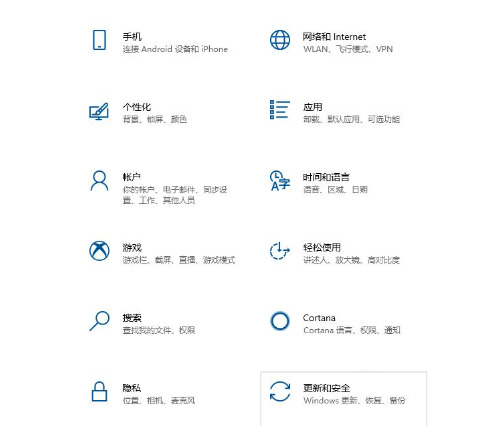
2、在左侧的菜单中找到并选中"Windows安全中心",然后在右侧的页面中点击"病毒和威胁防护"。
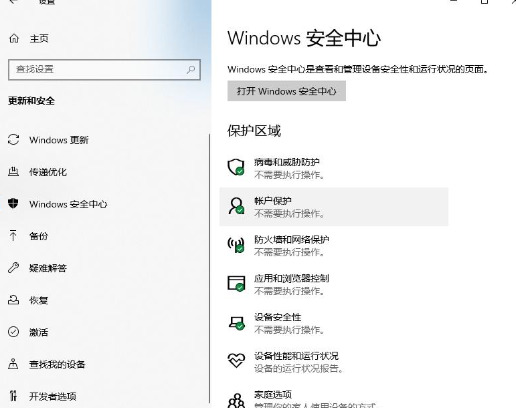
3、单击"管理设置"按钮。
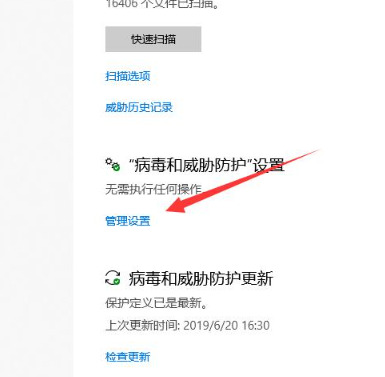
4、最后,将下方的所有开关都调整为关闭即可。
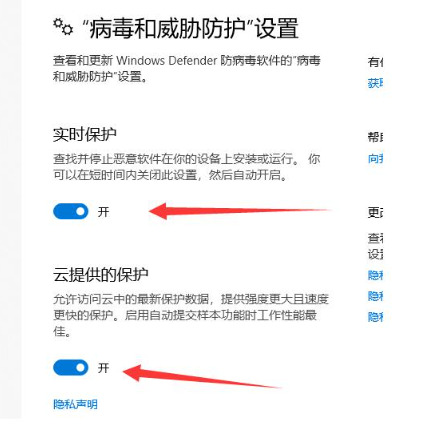
好了,本文到此结束,带大家了解了《win10家庭版如何关闭安全中心》,希望本文对你有所帮助!关注golang学习网公众号,给大家分享更多文章知识!
声明:本文转载于:系统家园 如有侵犯,请联系study_golang@163.com删除
相关阅读
更多>
-
501 收藏
-
501 收藏
-
501 收藏
-
501 收藏
-
501 收藏
最新阅读
更多>
-
454 收藏
-
312 收藏
-
125 收藏
-
460 收藏
-
371 收藏
-
200 收藏
-
320 收藏
-
264 收藏
-
338 收藏
-
399 收藏
-
479 收藏
-
262 收藏
课程推荐
更多>
-

- 前端进阶之JavaScript设计模式
- 设计模式是开发人员在软件开发过程中面临一般问题时的解决方案,代表了最佳的实践。本课程的主打内容包括JS常见设计模式以及具体应用场景,打造一站式知识长龙服务,适合有JS基础的同学学习。
- 立即学习 543次学习
-

- GO语言核心编程课程
- 本课程采用真实案例,全面具体可落地,从理论到实践,一步一步将GO核心编程技术、编程思想、底层实现融会贯通,使学习者贴近时代脉搏,做IT互联网时代的弄潮儿。
- 立即学习 516次学习
-

- 简单聊聊mysql8与网络通信
- 如有问题加微信:Le-studyg;在课程中,我们将首先介绍MySQL8的新特性,包括性能优化、安全增强、新数据类型等,帮助学生快速熟悉MySQL8的最新功能。接着,我们将深入解析MySQL的网络通信机制,包括协议、连接管理、数据传输等,让
- 立即学习 500次学习
-

- JavaScript正则表达式基础与实战
- 在任何一门编程语言中,正则表达式,都是一项重要的知识,它提供了高效的字符串匹配与捕获机制,可以极大的简化程序设计。
- 立即学习 487次学习
-

- 从零制作响应式网站—Grid布局
- 本系列教程将展示从零制作一个假想的网络科技公司官网,分为导航,轮播,关于我们,成功案例,服务流程,团队介绍,数据部分,公司动态,底部信息等内容区块。网站整体采用CSSGrid布局,支持响应式,有流畅过渡和展现动画。
- 立即学习 485次学习
